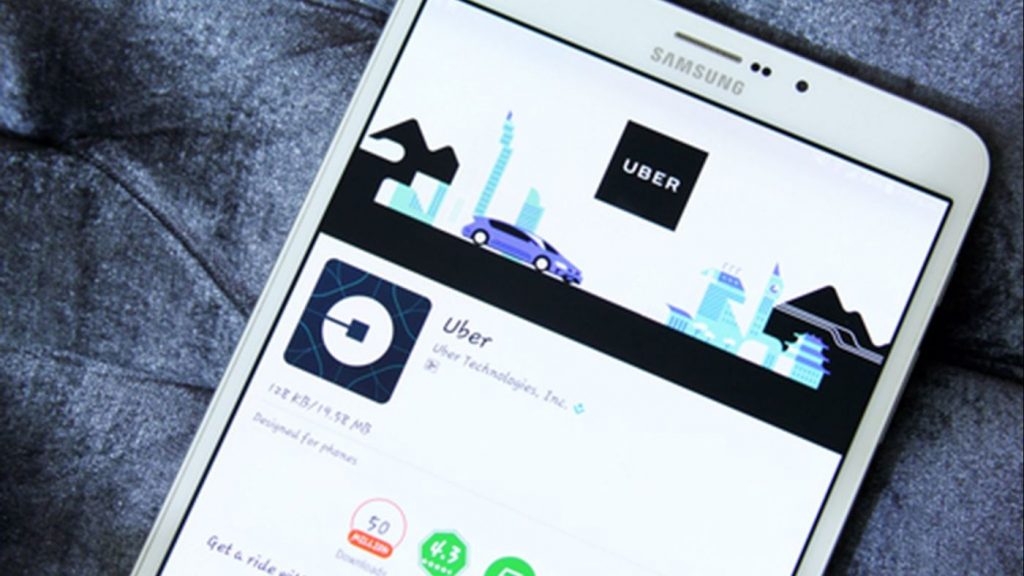3 maneras de verificar sitios web en línea de IP en Android y computadoras portátiles sin problemas
¿Quieres saber el Protocolo de Internet (IP) de un sitio web? por ejemplo, desea conocer la IP del sitio web o el sitio web de su amigo si está buscando en google.
Hay muchas maneras de averiguar la dirección IP de un sitio web o dominio desde el comienzo de usar la aplicación en el sitio web del proveedor de servicios para averiguar la dirección IP de un sitio.
Cada sitio web en Internet al menos tieneUna dirección de Protocolo de Internet (IP). Conocer la dirección IP del sitio web es útil para poder determinar la ubicación del sitio web, pero esta dirección no se muestra automáticamente en un navegador web.
Pero aún así, en este artículo le diré cómo verificar los sitios web en línea de IP en Android y Laptop / PC.
1. Cómo verificar el sitio web de IP en Android
Para averiguar la IP de Hosting y Dominio de un sitio web, en realidad no es tan complicado como imaginamos. Muchas herramientas y aplicaciones en línea proporcionan la función de verificación de IP de un sitio web.
A. Verifique el sitio web de IP utilizando la herramienta en línea Site24x7
1. Primero abra el navegador en su teléfono Android, luego ingrese al sitio sitio24x7.
2. Después de ingresar al sitio sitio 24x7, verá la columna URL del sitio web en la que desea ver la dirección IP. Vea el ejemplo en la imagen.

3. Ingrese la URL del sitio web donde verá la IP y Prueba ahora, Vea el ejemplo en la imagen.
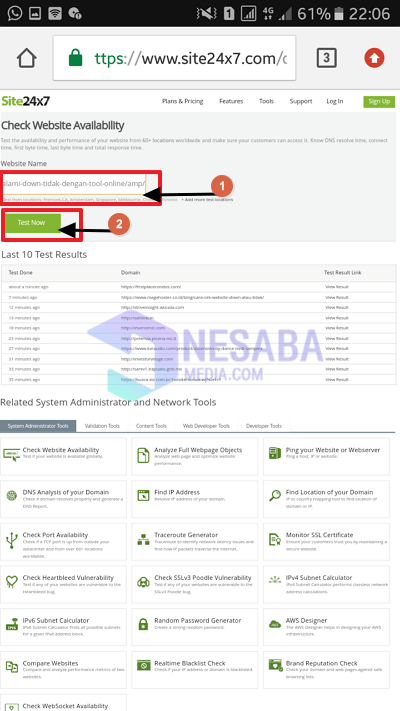
4. Luego espere unos momentos y verá la dirección IP del sitio web. Vea el ejemplo en la imagen.

B. Verifique el sitio web de IP utilizando la aplicación PING
1. Primero, si aún no lo tienes Aplicación PING en su teléfono inteligente, puede descargarlo en su Play Store y luego instalarlo en su teléfono inteligente. Vea el ejemplo en la imagen.
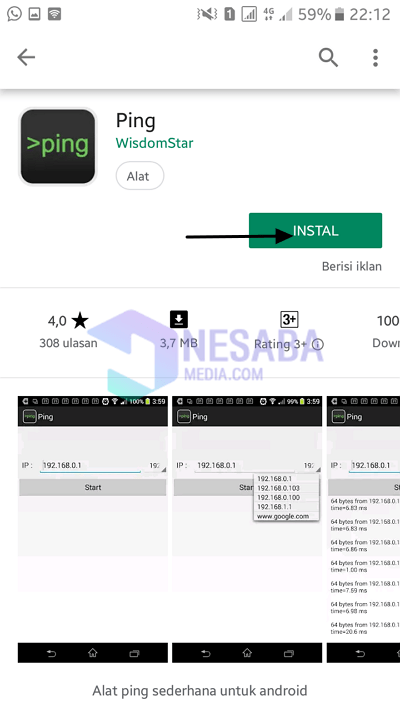
2. Después de instalar la aplicación PING en su teléfono inteligente, abra la aplicación. Vea el ejemplo en la imagen.

3. Luego tabula la sección de host para cambiar el host a google.com. Vea el ejemplo en la imagen.
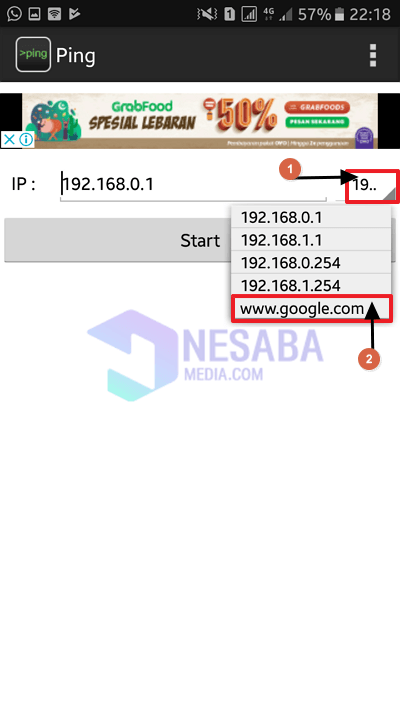
4. Después de cambiar el host, ingrese el sitio web para el que desea verificar la dirección IP. Luego haga clic en Inicio. Vea el ejemplo en la imagen.
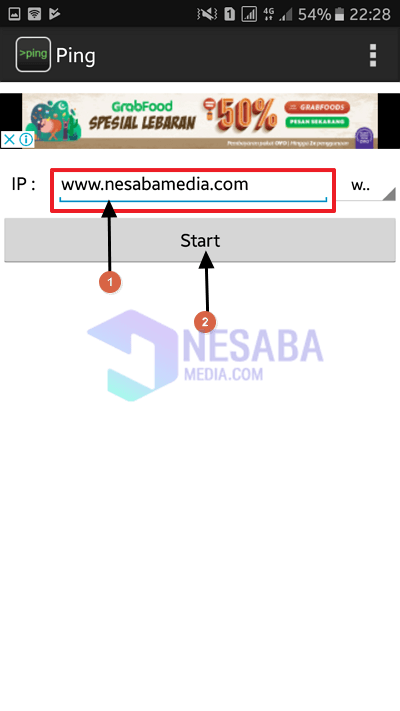
5. Si tiene éxito, aparecerá un informe de ping debajo de él. Y puede detener tab para detener el ping.
6. Ahora y en el informe de ping puede ver la dirección IP del sitio web. Vea el ejemplo en la imagen.

2. Cómo verificar la IP del sitio web en una computadora portátil / PC
¿Para qué sabemos la dirección IP del sitio web? Al conocer la dirección IP de un sitio web, puede encontrar la ubicación del sitio web, la ubicación del servidor y también cierta información en el sitio web.
Además de las herramientas en línea y también la tercera aplicación, también verificamos la IP del sitio web usando CMD. Aquí le mostramos cómo averiguar la IP de un sitio web usando CMD:
1. Abra cmd en una computadora portátil o PC presionando el botón Windows + R en el teclado
2. Luego escriba cmd, luego Enter o haga clic Ok. Vea el ejemplo en la imagen.

3. Luego escriba el comando hacer ping al sitio web (el sitio web para el que desea verificar la dirección IP). Vea el ejemplo en la imagen.
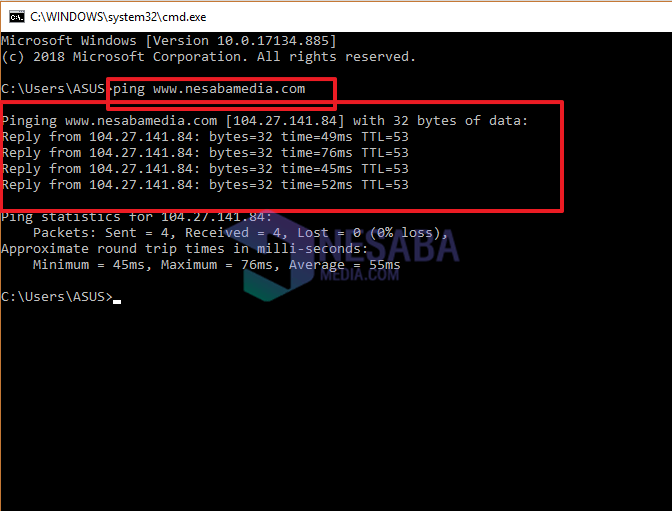
4. Luego verá la dirección IP del sitio web.
Clausura
Cómo? La forma de averiguar o consultar los sitios web de IP es muy fácil. Esperemos que este artículo sobre cómo consultar los sitios web de IP en línea pueda ser útil para los amigos.
Cada sitio web tendrá una dirección IP para poderAccedido a través de Internet, además, cada país tiene un código IP diferente. Esto es útil si desea conocer la ubicación del sitio web o si desea investigar la posición del propietario del sitio.
IP es la dirección de la computadora host en la red de internet, cada internet tiene su propia dirección IP dada por el proveedor de internet. Buena suerte y gracias!